SDHC、SDXCとは?どう違うのかご存知ですか?この記事では、SDHCとSDXCについてご紹介します。さらに、SDHCカードやSDXCカードの詳しいフォーマット方法や、使用時の注意点などの説明もあります。
SDHC、SDXCとは?
SDHCとSDXCは異なるタイプのSDカードです。 したがって、SDHCとSDXCを理解するためには、まずSDカードについて知る必要があります。SDとはSecure Digital Cardの略で、ファイルや音楽、写真などのデータを保存するために使われます。
SDカードは、カメラやPCなど多くのデバイスに対応しています。通常のSDカードはストレージ容量が限られていますが、SDHCカードやSDXCカードはストレージ容量が多く、より高速なデータ転送に対応しています。
SDHC
SDHCとは、Secure Digital High Capacityの略で、SDA(SD Association)2.00仕様に基づき、SDカードを最大32GBまで大容量化できるフラッシュメモリーカードの一種です。

2006年1月に発表されたSDHCは、標準容量のSDカードと物理的・電気的に同じです。ただし、SDHCは新しい技術を採用しており、SDCHカードはSDフォーマットされたデバイスとの下位互換性はありません。
SDHCの特長の1つは、異なるデータ転送速度と性能の最低条件を満たすために、3種類のスピードクラスシステムを使用していることです。
現在、SDHCカードは大容量のストレージを備えているため、カメラやビデオカメラで最も使用されているリムーバブルメモリーカードの1つとなっています。容量不足を心配することなく、たくさんの写真や動画を保存することができます。
また、SDHCカードは、様々なカメラやビデオカメラに対応しています。お使いのデバイスに「SDHC対応」と表示されていれば、SDカードも使用できます。ただし、「SDカード対応」としか書かれていない場合は、SDHCカードは使えないかもしれません。
以下の点にご注意下さい。
- Windows 7以前のWindows OSでは、SDHCカードへのアクセスをサポートするためのパッチやサービスパックが必要です。
- お使いのデバイスがSDHCに対応していればSDカードも使用できます。SDカードに対応しているだけというのであれば、おそらくSDHCカードは使用できません。
SDXC
2009年1月に発売されたSDXC(Secure Digital eXtended Capacity)は、最新型のメモリーカードです。SD規格のバージョン3.01で定義されたフォーマットで、最大2TBの容量に対応しています。

SDXCは、大容量データや4GB以上のファイルサイズに対応するため、Windowsのファイルシステムの一つであるexFATを必須機能として採用しています。
さらに、SDXCカードは最大300MBpsという高い転送速度も特徴です。
現在では、SDHCに比べてSDXCカードは高速であるため、主にビデオカメラのユーザーに使用されています。
SDHCとSDXC
SDHCとSDCXはSDカードに属しますが、この2つのカードにはいくつかの違いがあります。その違いをいくつかの側面から探ってみましょう。
1.容量
ストレージメディアにとって最も重要なのは容量です。SDHCとSDXCの紹介から、何となくお分かりいただけたかもしれません。
これまで、SDHCカードの容量は4GBから32GBまでの範囲でした。具体的には、SDHCカードの容量は、4GB、8GB、16GB、32GBがあります。SDXCカードの容量は最大2TBです。
結論として、ビデオカメラユーザーはSDXCカードを使うことで、SDHCカードよりもはるかに長いハイビジョン映像を保存することができるのです。
2.速度能力
カメラ用のメモリーカードを評価する際には、構成要素の1つ「速度能力」に注目する必要があります。
高解像度カメラでの撮影では、スムーズに撮影できるように、メモリーカードの速度が非常に重要になります。つまり、速度の遅いメモリーカードでは、負荷がかかりすぎて記録ができなくなる可能性があるのです。
SDカードには、標準およびHDビデオを記録するための最低限の書き込み性能を「スピードクラス」で示します。これらのクラスは、2、4、6、10のいずれかの数字で定義されます。 クラス2は最大2MBps、他の3クラスは最大10MBpsです。
実際、標準画質のカメラの中には、クラス2のカードに対応しているものもあります。ただし、ハイビジョン対応のカメラの場合は、ハイビジョン録画の転送速度に対応するクラス4かクラス6のカードを選択することをお勧めします。
SDHCカードの速度能力は最大10MBps、SDXCカードでは最大300MBpsとなっています。後者の方がはるかに高速であることは、SDXCカードがビデオカメラユーザーに提供される明確な理由となっています。
ただし、カードメーカーによっては、カードのスピードクラスを把握できない場合があります。このような場合は、MiniTool Partition Wizardのディスクベンチマーク機能を使って、ディスクの速度をテストすることをお勧めします。
MiniTool Partition Wizard Freeクリックしてダウンロード100%クリーン&セーフ
シーケンシャルやランダムなど様々なディスクアクセスでの転送速度を測定し、その結果をMBpsで表示する機能があります。
ここでは、SDXCカードの速度をテストする方法についてのチュートリアルを紹介します。
ステップ1:SDXCカードをコンピューターに挿入します。
ステップ2:MiniTool Partition Wizardをインストールし、起動するとメインインターフェースが表示されます。
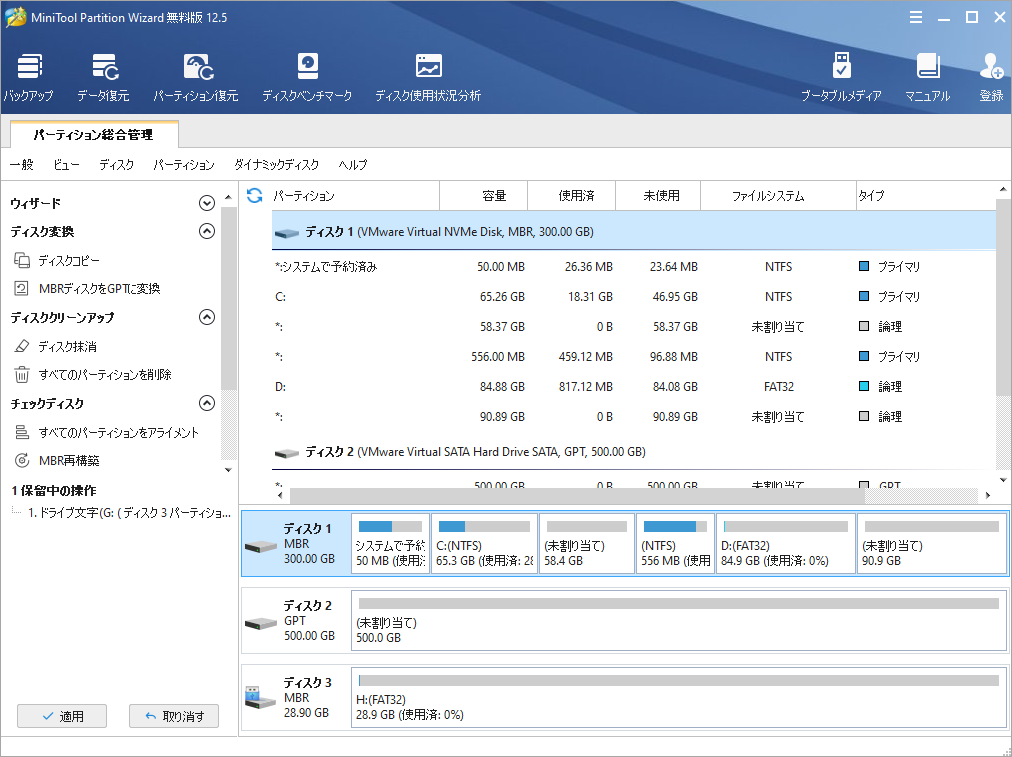
ステップ3:ツールバーの「ディスクベンチマーク」機能をクリックします。
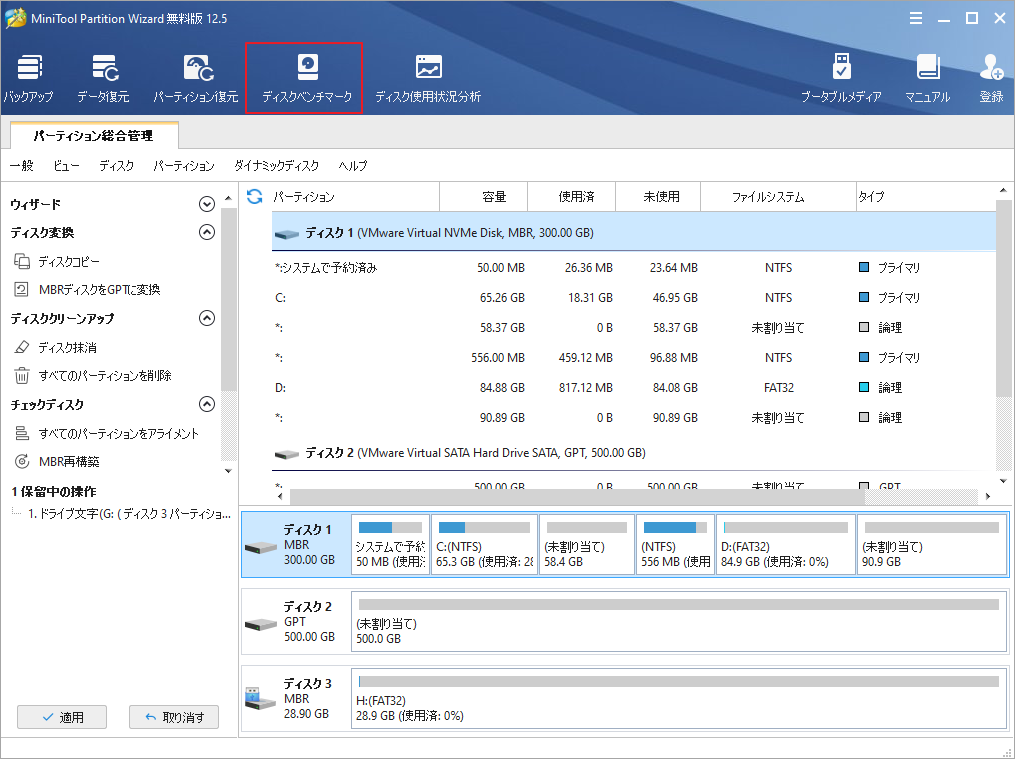
ステップ4:Disk Benchmarkウィンドウにアクセスした後、SDXCカード上のパーティションを選択して、「開始」ボタンをクリックします。
Disk Benchmarkウィンドウには多くのパラメータがあるので、それぞれどのようなものなのかをご覧いただきます。
- 転送サイズ:1KBから2,048KBまでの範囲で1度に送信されるデータの大きさ。
- 転送データの総量:100MBから4,096MBまでの範囲で転送されるデータの総量。
- キュー番号:同期していない読み書きをドライブにキューイングし、ドライブにそれを可能な限り迅速に実行させるパラメータ。
- トレッド番号:ディスクスピードテストを完了するまでにスレッドをいくつ使用するかを設定するパラメータ。
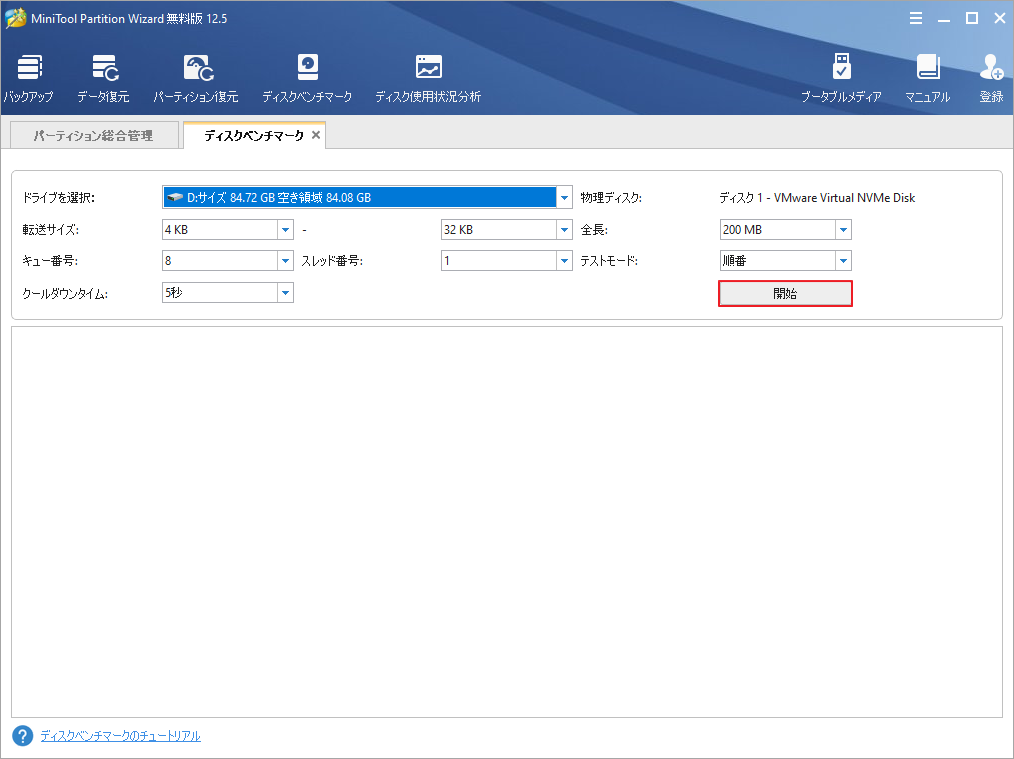
ステップ5:SDXCカードのスピードテストが終了し、完全な結果が表示されるまでお待ち下さい。
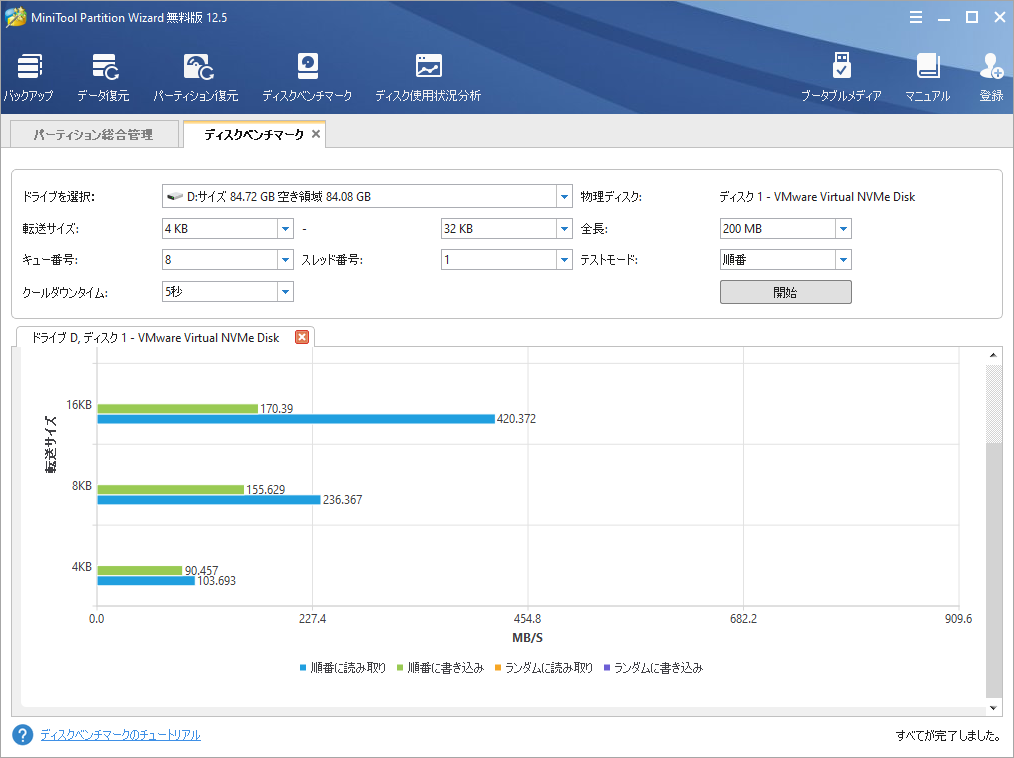
SDHCメモリーカードやSDXCメモリーカードのディスクスピードを知るには?MiniTool Partition Wizardのディスクベンチマーク機能でそれを行うことができます。クリックしてツイート
3.ファイルシステム
前述の通り、SDXCメモリーカードには、効率的に大容量化できる新しいexFATファイルシステムが採用されています。ただし、SDHCメモリーカードとSDカードはFAT32ファイルシステムを採用しています。
新しいSDXCカードが、SDカードやSDHCカードしか使えないホストデバイスに対応していないのは、この違いによるものです。
4.価格
価格の面では、SDHCカードよりもSDXCカードの方が高額です。SDHCカードと同じストレージ容量、同じ速度のSDXCカードを選択すると、コストが高くなります。
お使いのカメラにSDHCとSDXCのどちらを選ぶべきか、考えが浮かびましたか?大容量と高速性を追求するならSDXCカードを、価格とストレージのバランスを考慮するならSDHCを選ぶと良いでしょう。
SDHCカードまたはSDXCカードのフォーマット
お手元にSDカードを1枚お持ちの方は、定期的にカードをフォーマットすることをお勧めします。
まずカードに保存されている重要なデータをバックアップし、それからフォーマットを行うことに留意して下さい。
SDCHメモリーカードとSDXCカードのフォーマット方法は?MiniTool Partition Wizardを使ってフォーマットを行うことを強くお勧めします。
ここでは、MiniTool Partition WizardでSDXCカードをフォーマットする方法をご紹介します。
ステップ1:SDXCカードまたはSDHCカードをコンピューターに挿入します。
ステップ2:MiniTool Partition Wizardを起動すると、多くの機能を備えたメインインターフェースが表示されます。
ステップ3:ディスクマップでSDXCカードまたはSDHCカードを選択し、左パネルから「パーティションフォーマット」を選択するか、ディスクを右クリックして「フォーマット」を選択します。
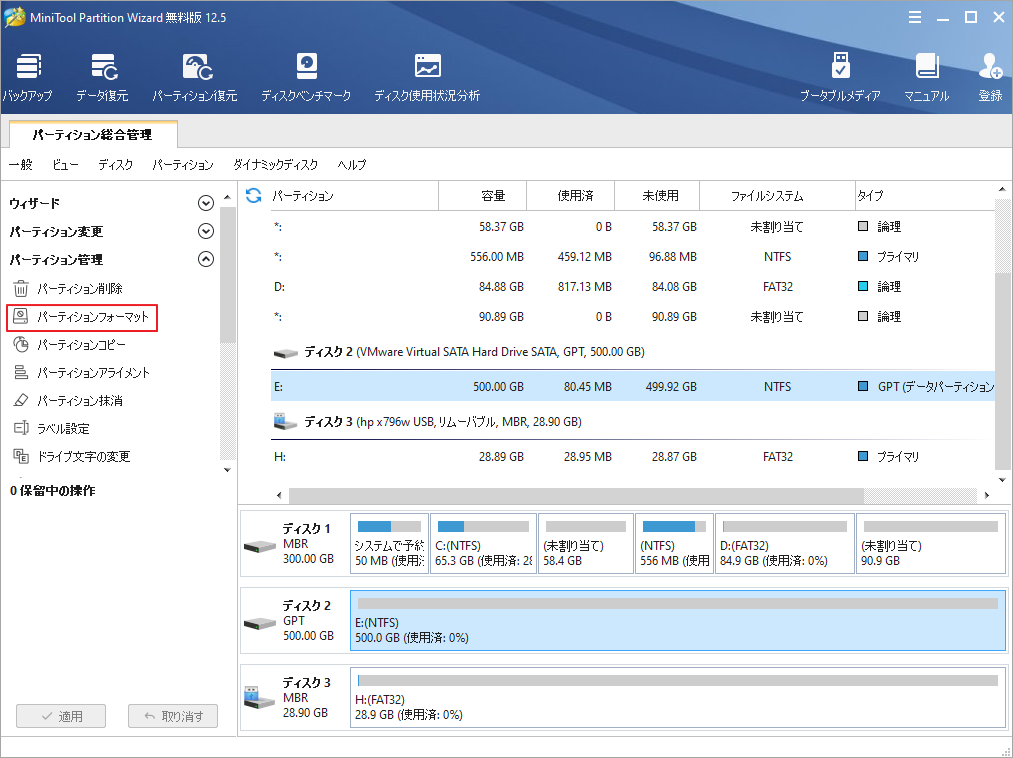
ステップ4:SDXCカードの場合は、ファイルシステムとしてexFATを選択し、「OK」をクリックします。 (備考:SDHCカードの場合は、ファイルシステムとしてFAT32を選択します)
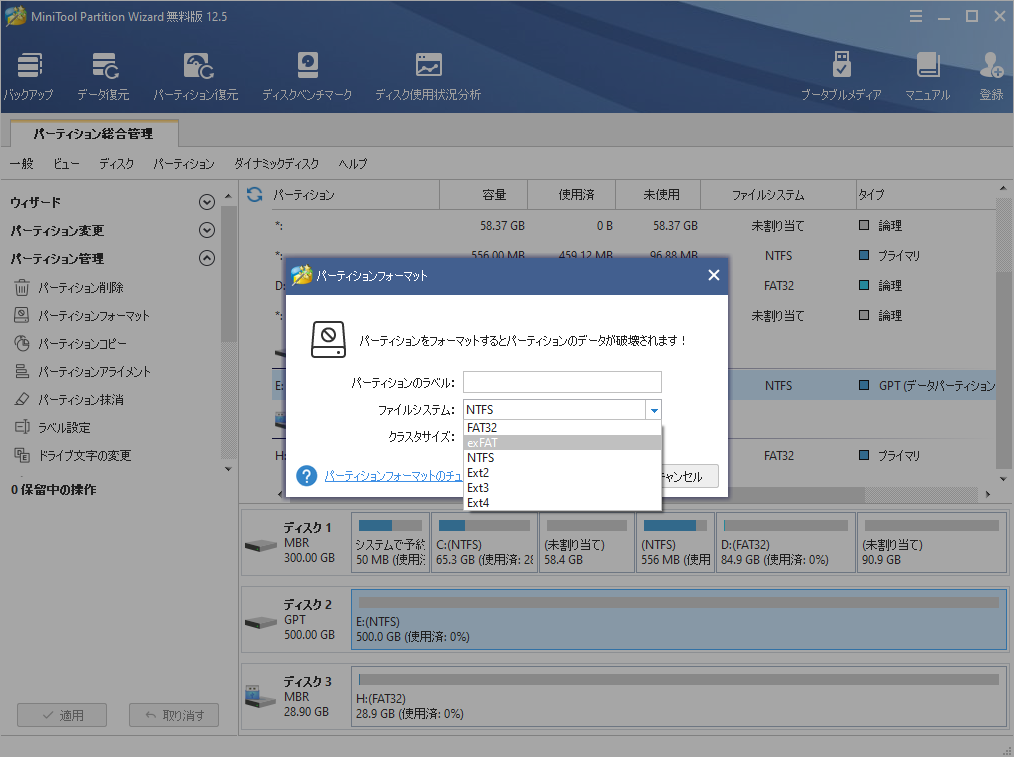
ステップ5:「適用」ボタンをクリックすると、メインインターフェースに戻って変更が完了します。
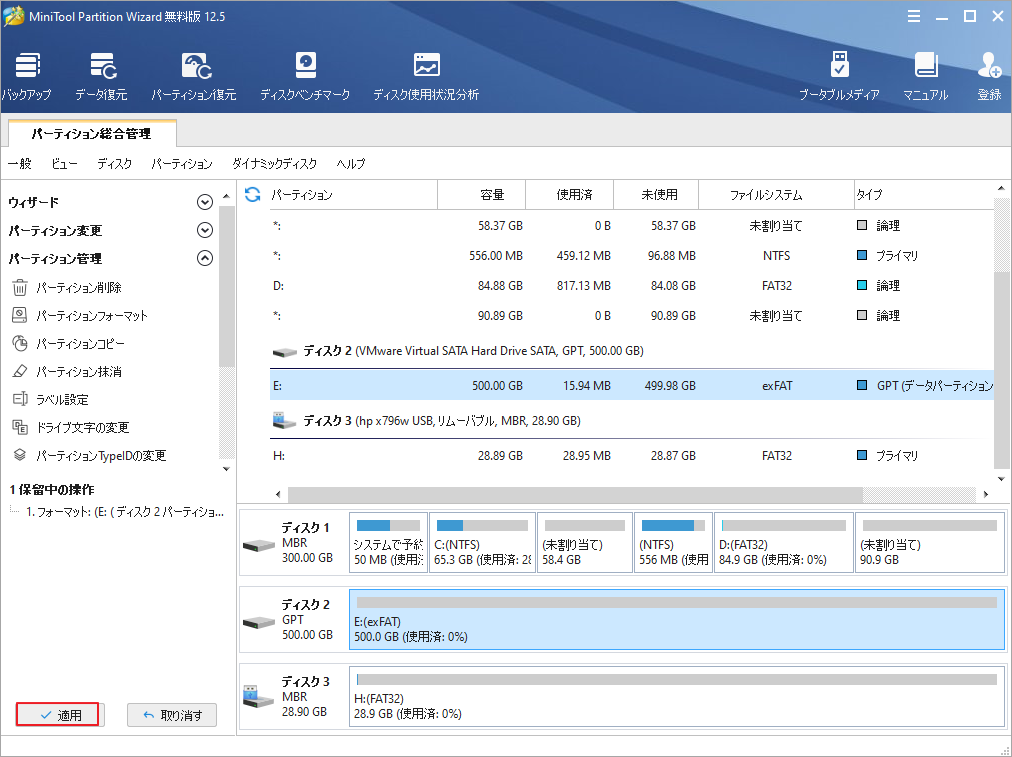
これで、SDXCカードまたはSDHCカードのフォーマットが成功しました。
注意:
SDHCカード、SDXCカード、その他のメモリーカードを使用する際は、以下のことに留意する必要があります。
- 誤って一部の画像を削除してしまったり、カードのエラーメッセージが表示された場合は、直ちにカードの使用を中止して下さい。そのままカードを使い続けると、他の画像を上書きしてしまうおそれがあります。まずはMiniTool Partition Wizardで失われたデータを復元して下さい。
- 画像の削除はコンピューターで行うのがベストです。カメラで画像を削除すると、かえってカードの寿命を縮めることになります。カードからすべてのイメージを一度に消去したい場合は、MiniTool Partition Wizardのディスク消去機能をお使い下さい。
- カードを使用しているときは、カードを取り出す前にカメラの電源を切って下さい。バーストモードで撮影する場合は、カードにすべてのデータを書き込む時間が必要になります。
- SDXCカードまたはSDHCカードを定期的に再フォーマットして下さい。
- カードは清潔で乾燥した状態に保ち、極端な温度変化にさらさないで下さい。
最後に
この記事はこれで以上です。SDHCとSDXCの違いや、再フォーマットの操作方法、カメラに使用する際の注意点などを知るにあたって、この記事が参考になれば幸いです。
ご不明な点がございましたら、[email protected]にメールでご連絡いただくか、記事下のコメント欄にメッセージをお寄せ下さい。
SDHCとSDXC よくある質問
- 容量:SDHCの容量は4Gbから32GBまで、SDXCの容量は最大2TBとなっています。
- 性能:SDHCカードの速度能力は最大10MBps、SDXCカードでは最大300MBpsとなっています。
- ファイルシステム:SDHCはFAT32でフォーマットできますが、SDXCはexFATでフォーマットすることで、大容量SDXCの効率化を図ります。
- 価格:SDXCはSDHCよりも高価です。
